Ver resultados
Cuando en la ventana del Editor SQL hay varias instrucciones, los resultados de la consulta se muestran en pestañas de resultados distintas, numeradas de forma consecutiva: Resultado1, Resultado2, etc. Para cambiar esta presentación predeterminada de los resultados, active la opción Mostrar resultados múltiples apilados  de la barra de herramientas del Editor SQL. Cuando se ejecuta un script que tiene varias consultas, todos los resultados aparecen en la misma pestaña, pero cada consulta en un panel distinto. Recuerde que el modo de presentación también se puede cambiar después de ejecutar la consulta.
de la barra de herramientas del Editor SQL. Cuando se ejecuta un script que tiene varias consultas, todos los resultados aparecen en la misma pestaña, pero cada consulta en un panel distinto. Recuerde que el modo de presentación también se puede cambiar después de ejecutar la consulta.
Para ver varias consultas en la misma pestaña de resultados:
1.En la barra de herramientas del Editor SQL active la opción Mostrar resultados múltiples apilados  .
.
2.Haga clic en el botón Ejecutar  o pulse F5.
o pulse F5.
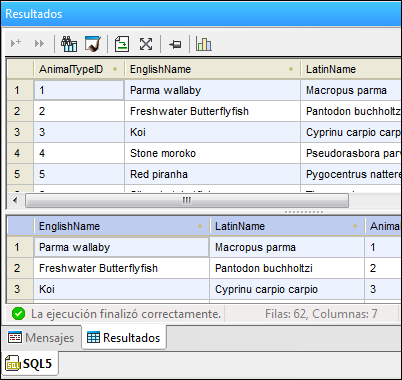
DatabaseSpy crea una sola pestaña de resultados dividida en paneles y en cada panel aparece el resultado de una consulta.
La barra de estado de la pestaña Resultados indica información estadística sobre las celdas que están seleccionadas en la cuadrícula de resultados, como por ejemplo:
•Número de celdas seleccionadas (en la barra de estado se denomina Recuento).
•Número de celdas seleccionadas que tienen un tipo de datos numérico (Recuento numérico).
•Valor promedio de todas las celdas numéricas seleccionadas (Promedio).
•Valor mínimo y máximo de todas las celdas numéricas seleccionadas (Máximo y Mínimo).
•Suma de todas las celdas numéricas seleccionadas (Suma).
•Tipo de datos de una celda.
Para ver las estadísticas en la pestaña Resultados debe seleccionar una o varias celdas en la cuadrícula de resultados. Los valores de los campos estadísticos activados aparecen en la barra de estado.
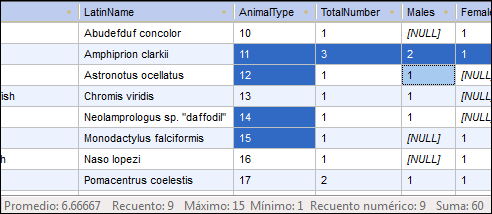
Tenga en cuenta que no todas las estadísticas están habilitadas por defecto. Para habilitar o deshabilitar estadísticas haga clic con el botón derecho en la barra de estado y seleccione la opción correspondiente en el menú contextual.
Recuerde que la opción Recuento muestra el número total de celdas seleccionadas, mientras que Recuento numérico omite las celdas que no tienen un tipo de datos numérico. Promedio, Mínimo, Máximo y Suma muestran valores basados en el recuento numérico.
Si en la cuadrícula de resultados se selecciona una sola celda, su tipo de datos aparecerá también en la barra de estado.
Si quiere conservar un resultado concreto puede anclar la pestaña correspondiente en la ventana de resultados. Esto se hace con el botón Mantener visible el resultado  de la barra de herramientas o con el comando correspondiente del menú contextual que aparece al hacer clic con el botón derecho en una pestaña de resultados. Si el botón está activado, la pestaña Resultados no se cierra ni desaparece aunque ejecute otras consultas y se generan pestañas de resultados nuevas. Las pestañas de resultados ancladas tienen un icono distinto.
de la barra de herramientas o con el comando correspondiente del menú contextual que aparece al hacer clic con el botón derecho en una pestaña de resultados. Si el botón está activado, la pestaña Resultados no se cierra ni desaparece aunque ejecute otras consultas y se generan pestañas de resultados nuevas. Las pestañas de resultados ancladas tienen un icono distinto.
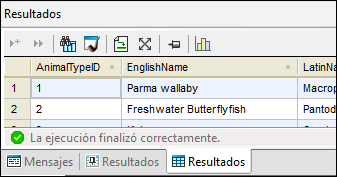
Cuando consulte resultados anclados, tenga en cuenta que es posible que la instrucción SQL que aparece en el Editor SQL, encima de la pestaña Resultados, haya cambiado desde que ejecutó la consulta inicial y que si vuelve a ejecutar la consulta puede obtener un resultado distinto.
Para anclar una pestaña de resultados:
1.Ejecute una consulta para ver los resultados en la pestaña Resultados.
2.Ahora tiene dos opciones:
•Para anclar un resultado concreto, haga clic en el botón Mantener visible el resultado  de la pestaña o haga clic con el botón derecho en la pestaña y elija Mantener visible el resultado en el menú contextual.
de la pestaña o haga clic con el botón derecho en la pestaña y elija Mantener visible el resultado en el menú contextual.
•Para anclar todos los resultados de la ventana de resultados, haga clic con el botón derecho en una de las pestañas y seleccione Mantener visibles todos los resultados en el menú contextual.
Las pestañas ancladas se conservan en la ventana de resultados incluso si ejecuta consultas nuevas y si se generan pestañas de resultados nuevas.
Para dejar de anclar una pestaña de resultados:
Tiene dos opciones:
•Puede hacer clic otra vez en el botón Mantener visible el resultado  o hacer clic con el botón derecho en la pestaña y elegir Eliminar visibilidad permanente del resultado en el menú contextual.
o hacer clic con el botón derecho en la pestaña y elegir Eliminar visibilidad permanente del resultado en el menú contextual.
•Para dejar de anclar todos los resultados de la ventana, haga clic con el botón derecho en cualquier pestaña y elija Eliminar visibilidad permanente para todos los resultados en el menú contextual.